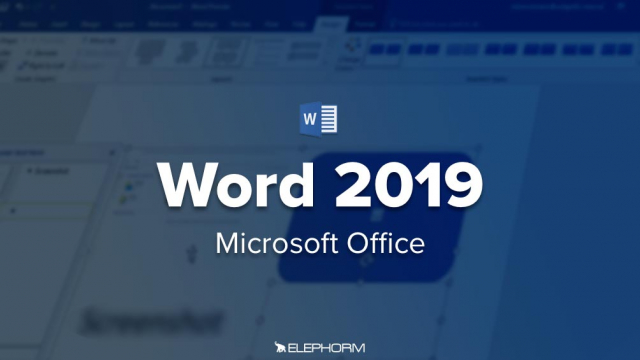Utilisation des Effets Typographiques et de Police
Apprenez à définir la police, les attributs et les effets typographiques sur un bloc de texte sélectionné.
Premiers pas





















Bonnes habitudes










Mise en forme d'un document















Conseils pour gagner du temps












Tableaux








Illustrations
















Groupes de travail et protection








Word avancé




















Détails de la leçon
Description de la leçon
Cette leçon vous guide à travers les étapes pour modifier la police, les attributs et les effets du texte dans votre éditeur de texte. En sélectionnant un bloc de texte, vous pouvez accéder au groupe « Police » sous l'onglet « Accueil du ruban » pour définir la police, les attributs et les effets du texte. Utilisez l'icône « Effets de texte et typographie » pour appliquer des effets prédéfinis comme le contour, l'ombrage, le reflet ou l'éclat. Pour des réglages supplémentaires, cliquez sur la petite icône en bas à droite du groupe « Police », déclenchant la boîte de dialogue « Police ». Sous l'onglet « Police, style et attributs », choisissez un style de soulignement et divers effets immédiatement prévisualisés. Enfin, l'onglet « Paramètres avancés » permet d'ajuster l'espacement des caractères et la position du texte sur la ligne.
Objectifs de cette leçon
À l'issue de cette vidéo, vous serez capable de :
- Appliquer différentes polices et styles d'attributs.
- Utiliser les effets typographiques prédéfinis.
- Ajuster les paramètres avancés comme l'espacement des caractères.
Prérequis pour cette leçon
Avoir des notions de base sur l'utilisation d'un éditeur de texte.
Métiers concernés
Ces compétences sont particulièrement utiles pour les professionnels tels que les rédacteurs, secrétaires, et tout autre métier nécessitant la création de documents formalisés.
Alternatives et ressources
Vous pouvez également utiliser des logiciels tels que LibreOffice Writer ou Google Docs.
Questions & Réponses